Évaluer le rapport Utilisateurs actifs microsoft 365
[] Le tableau de bord Rapports d'Office 365 offre une vue d'ensemble de l'activité sur les produits Office 365 au sein de votre organisation. Il vous permet d'explorer les rapports au niveau de chaque produit afin d'offrir des informations plus précises sur les activités pour chaque produit. Consultez la rubrique Présentation des rapports.
Par exemple, vous pouvez utiliser le rapport Utilisateurs actifs pour déterminer le nombre des licences de produit utilisées par les membres de votre organisation, et approfondir votre recherche pour obtenir des informations sur les utilisateurs et les produits utilisés. Ce rapport peut aider les administrateurs à identifier les produits sous-utilisés ou les utilisateurs nécessitant une formation ou des informations supplémentaires.
Accéder au rapport Utilisateurs actifs
- Dans le Centre d’administration, accédez à la page Rapports>d’utilisation .
- Dans la page d’accueil du tableau de bord, cliquez sur le bouton Afficher plus sur le carte Utilisateurs actifs - Services Microsoft 365.
Interpréter le rapport Utilisateurs actifs
Vous pouvez afficher les utilisateurs actifs dans le rapport Office 365 en choisissant l’onglet Utilisateurs actifs.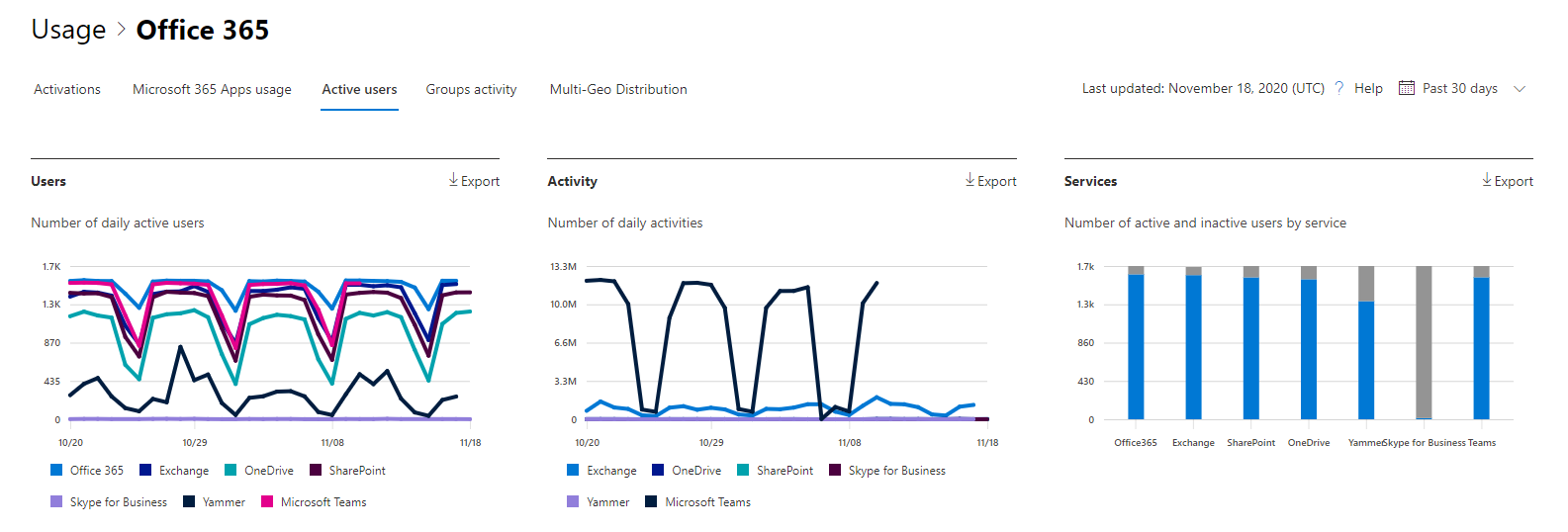
Le rapport Utilisateurs actifs peut être consulté pour connaître les tendances enregistrées au cours des 7, 30, 90 ou 180 derniers jours. Toutefois, si vous affichez un jour particulier dans le rapport, la table affiche les données pendant jusqu’à 28 jours à partir de la date actuelle (et non la date à laquelle le rapport a été généré). Les données de chaque rapport couvrent généralement jusqu’aux dernières 24 à 48 heures.
Le graphique Utilisateurs affiche les utilisateurs actifs quotidiens dans la période de rapport, séparés par produit.
Le graphique Activité affiche le nombre d’activités quotidiennes dans la période de rapport, séparé par produit.
Le graphique Services présente le nombre d'utilisateurs par type d'activité et service.
Dans le graphique Utilisateurs, l’axe x affiche la période de rapport sélectionnée et l’axe y affiche les utilisateurs actifs quotidiens séparés et codés par type de licence. Dans le graphique Activité, l’axe x affiche la période de rapport sélectionnée et l’axe y affiche le nombre d’activités quotidiennes séparées et les couleurs codées par type de licence. Sur le graphique d'activités Services, l'axe X indique les services individuels que vos utilisateurs sont autorisés à utiliser au cours de la période spécifiée, tandis que l'axe Y indique le nombre d'utilisateurs en fonction de l'état de l'activité, avec un codage couleur selon l'état de l'activité.
Vous pouvez filtrer la série que vous voyez sur le graphique en sélectionnant un élément dans la légende. Cette sélection ne modifie nullement les informations figurant dans le tableau grille.
Vous pouvez également exporter les données du rapport dans un fichier .csv Excel, en sélectionnant le lien Exporter. Cela a pour effet d'exporter les données de tous les utilisateurs afin d'effectuer un tri et un filtrage simples à des fins d'analyse approfondie.
Vous pouvez modifier les informations affichées dans la grille à l'aide de contrôles de colonnes.
Si votre abonnement est géré par 21Vianet, vous ne verrez pas Viva Engage.
Si la politique de votre organisation vous empêche de consulter les rapports sur lesquels figurent des informations propres aux utilisateurs, vous pouvez modifier les paramètres de confidentialité de tous ces rapports. Consultez la section Comment faire masquer les détails au niveau de l’utilisateur ? dans Rapports d’activité dans le Centre d'administration Microsoft 365.
Le tableau présente une répartition des activités utilisateur au niveau par utilisateur.
| Élément | Description |
|---|---|
| Nom d’utilisateur | Identificateur de l’utilisateur. |
| Dernière date active pour Exchange | Date à laquelle l’utilisateur a utilisé Exchange pour la dernière fois. |
| Dernière date active pour OneDrive | Date à laquelle l’utilisateur a utilisé OneDrive pour la dernière fois. |
| Dernière date active pour SharePoint | Date à laquelle l’utilisateur a utilisé SharePoint pour la dernière fois. |
| Dernière date active de Viva Engage | Date à laquelle l’utilisateur a utilisé pour la dernière fois Viva Engage. |
| Dernière date d’activité pour Microsoft Teams | Date à laquelle l’utilisateur a utilisé Microsoft Teams pour la dernière fois. |
| Licences Exchange | Licence Exchange attribuée à l’utilisateur. |
| Licences OneDrive | Licence OneDrive attribuée à l’utilisateur. |
| Licences SharePoint | Licence Viva Engage attribuée à l’utilisateur. |
| licences Viva Engage | Licence OneDrive attribuée à l’utilisateur. |
| Licences Microsoft Teams | Licence Microsoft Teams attribuée à l’utilisateur. |
| Date de suppression | Date à laquelle l’utilisateur a été supprimé. |
| Date d’attribution de licence pour Exchange | Date à laquelle une licence Exchange a été attribuée à l’utilisateur. |
| Date d’attribution de licence pour OneDrive | Date à laquelle une licence OneDrive a été attribuée à l’utilisateur. |
| Date d’attribution de licence pour SharePoint | Date à laquelle une licence SharePoint a été attribuée à l’utilisateur. |
| Date d’attribution de la licence pour Viva Engage | Date à laquelle une licence Viva Engage Exchange a été attribuée à l’utilisateur. |
| Date d’attribution de licence pour Microsoft Teams | Date à laquelle une licence Microsoft Teams a été attribuée à l’utilisateur. |